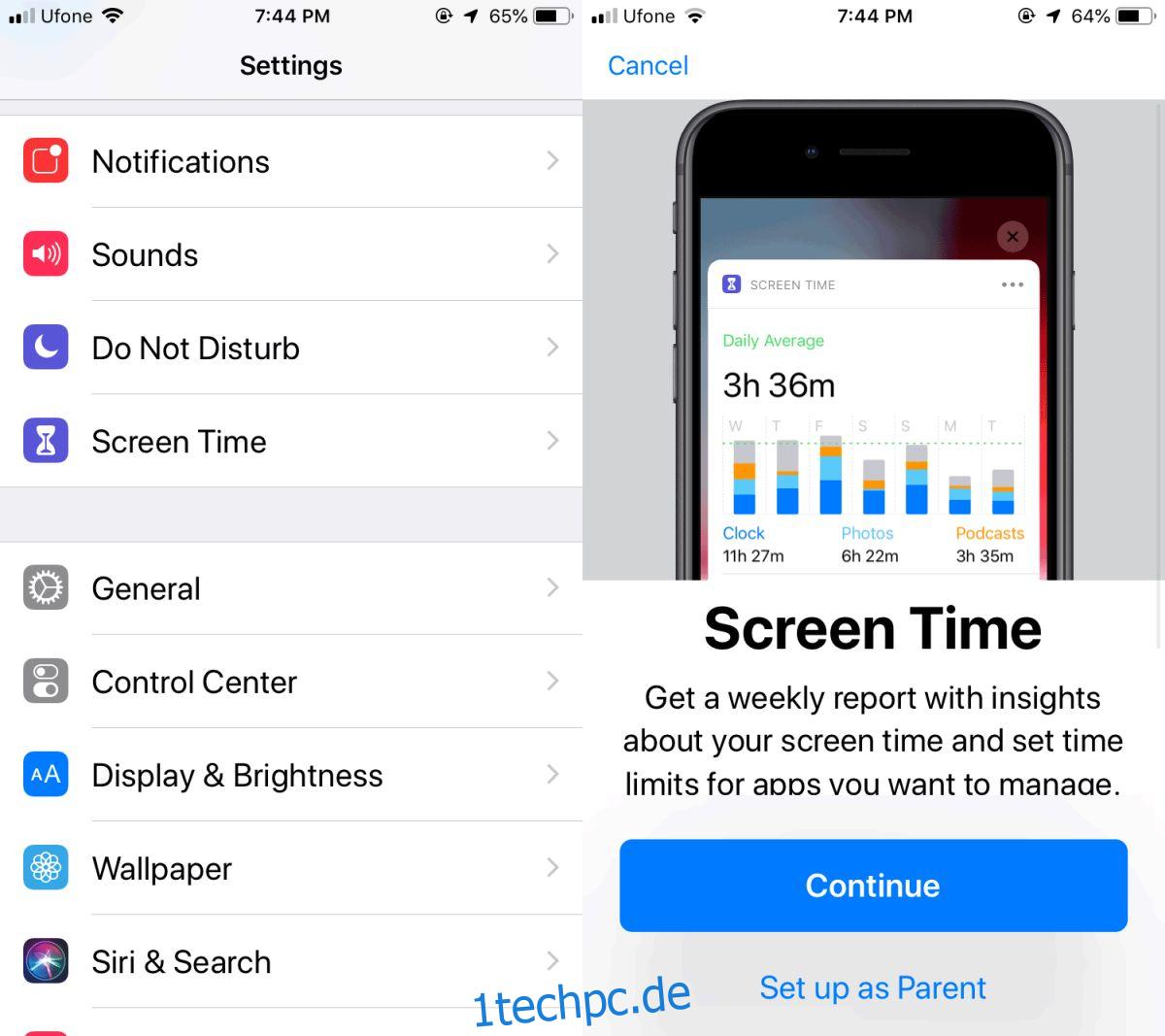Es ist kein Geheimnis, dass unsere Smartphones so süchtig machen, dass wir ungesund viel Zeit damit verbringen. Um dem entgegenzuwirken, hat Apple die Bildschirmzeit in iOS 12 hinzugefügt. Mit der Bildschirmzeit können Sie begrenzen, wie viel Zeit Sie mit bestimmten Arten von Apps verbringen, und Sie erhalten Statistiken darüber, wie viel Sie Ihr Telefon verwenden und welche Apps Sie am meisten beschäftigen. So können Sie die Bildschirmzeit unter iOS einrichten.
Hinweis: iOS 12 befindet sich derzeit in der Beta-Phase. Die erste stabile Version von iOS 12 wird im September oder Oktober dieses Jahres für Benutzer bereitgestellt. Wenn Sie die Beta-Version verwenden möchten, können Sie sich für das Public Beta-Programm von Apple anmelden. Es ist kostenlos, aber die iOS-Version wird Fehler aufweisen, da es sich um eine Beta-Version handelt.
Bildschirmzeit auf iOS
Öffnen Sie die App „Einstellungen“ und tippen Sie auf „Bildschirmzeit“. Sie können die Bildschirmzeit für sich selbst oder als Eltern auf dem Gerät eines Kindes einrichten. Tippen Sie auf Weiter, um die Bildschirmzeit für Ihre eigenen Geräte einzurichten.
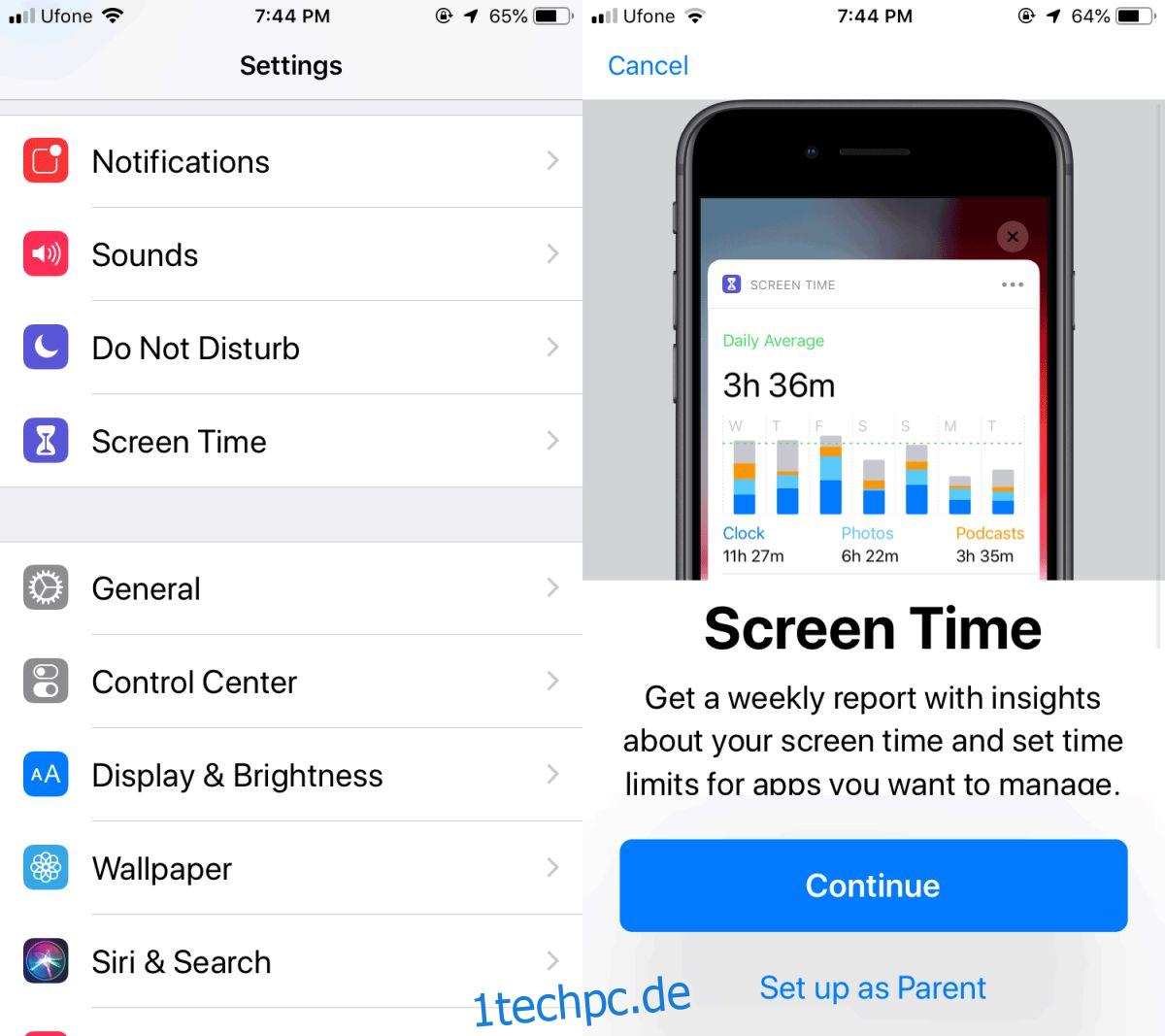
Tippen Sie auf dem nächsten Bildschirm auf „Bildschirmzeit aktivieren“. Dadurch gelangen Sie zu einem neuen Bildschirm, auf dem Sie die Einstellungen für die Bildschirmzeit anpassen können.
Die Bildschirmzeit wird geräteübergreifend eingerichtet. Das bedeutet, dass, wenn Sie ein iPad und ein iPhone mit derselben Apple-ID verbunden haben, die Zeitbeschränkungen, die Sie für die App-Nutzung festlegen, und die Bildschirmnutzungszeiten, die Sie erhalten, für beide Geräte gelten.
Für die Bildschirmzeit können Sie „Ausfallzeit“ festlegen, die im Grunde eine feste Zeitspanne ist, die Sie verbringen müssen, ohne auf Ihr Gerät zu schauen. Sie können es so lange oder so kurz planen, wie Sie möchten. Wenn Sie beispielsweise nachts nicht auf Ihr Telefon schauen möchten, können Sie die Ausfallzeit auf 5 oder 6 Stunden einstellen.
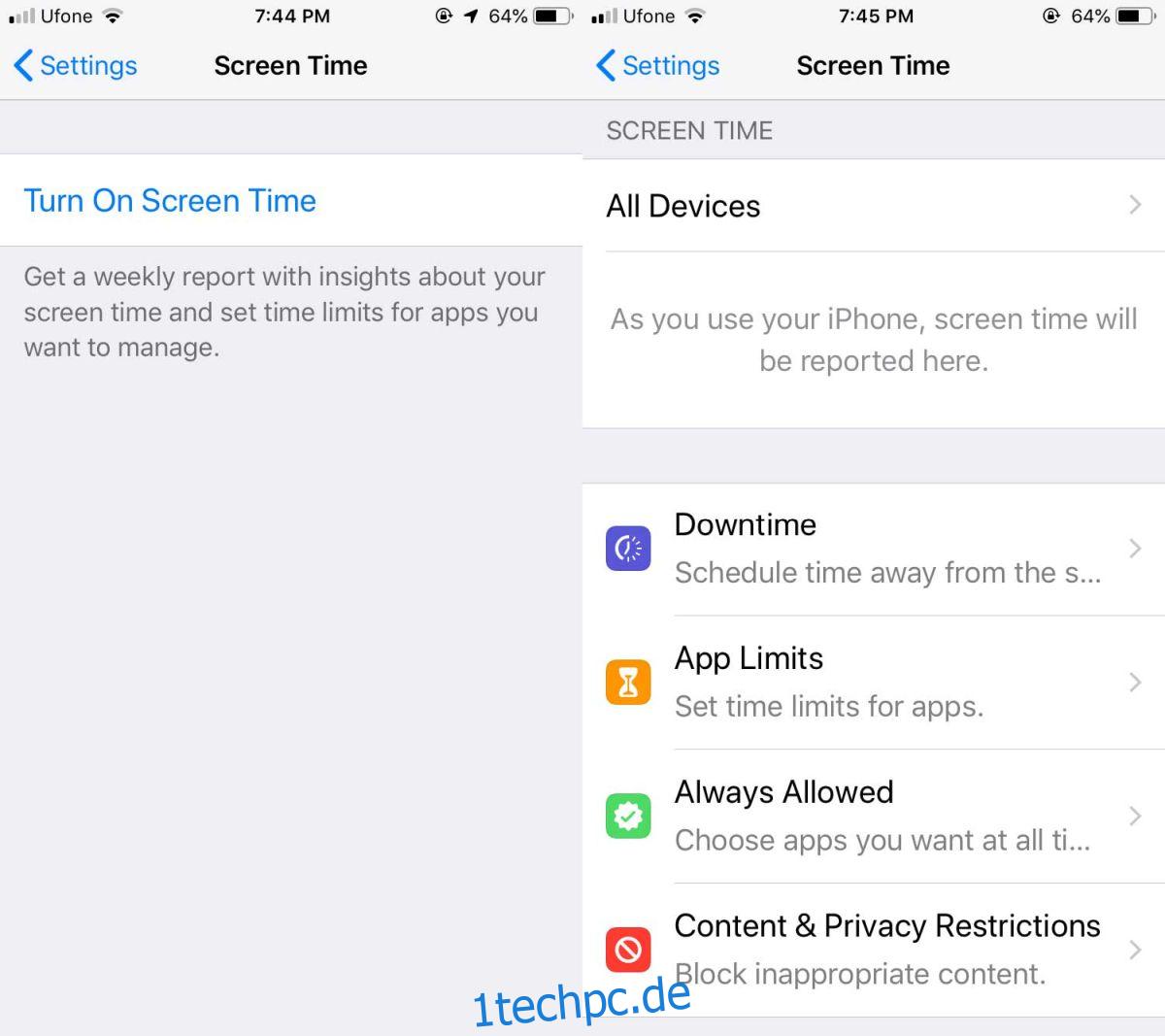
Das zweite Limit, das Sie festlegen können, sind App-Limits. Sie können die App-Nutzung nach Art und Zeit einschränken. Sie können beispielsweise die Anzahl der Stunden einschränken, die Sie Social-Media-Apps verwenden können. Wenn Sie mehrere Social-Media-Apps auf Ihrem Telefon haben, gilt das von Ihnen festgelegte Limit für die Gesamtzeit, die Sie mit all diesen Apps verbracht haben. iOS 12 identifiziert App-Typen basierend auf der Kategorie, in die sie im App Store einsortiert sind. Sie können nichts tun, um die Klassifizierung einer App zu ändern.

Wenn Sie eine App aus einer der Kategorien ausschließen müssen, für die Sie ein Limit festgelegt haben, können Sie dies im Abschnitt „Immer zugelassen“ tun. Hier fügen Sie Ausnahmen für wichtige Apps hinzu, auf die Sie jederzeit zugreifen können sollten, egal was passiert. Bildschirmzeit kann Sie aktiv daran hindern, auf Apps zuzugreifen, sodass Sie dieser Liste wichtige Apps hinzufügen möchten. Standardmäßig blockiert die Bildschirmzeit die Telefon-, Nachrichten- oder FaceTime-Apps nicht, da es sich um wichtige Apps handelt.
Wenn Sie die Bildschirmzeit für Kinder oder Familienmitglieder einrichten, können Sie Statistiken zu ihrer Bildschirmnutzung anzeigen und nach Belieben Grenzen anwenden.